Бизнес-процессы утверждения журнала запасов
В этой статье описывается, как настроить и использовать рабочие процессы утверждения журнала запасов для разноски проводок по физическим запасам различных типов, таких как расходы и приходы, перемещения запасов, спецификации (BOM) и выверка физических запасов. Рабочие процессы утверждения журнала запасов гарантируют, что в проводки могут быть разнесены только утвержденные журналы запасов.
Примечание
Рабочие процессы утверждения журнала запасов применяются только к проводкам, записанным с использованием модуля "Управление запасами". Они не работают с журналами запасов, запущенными в модуле "Управление складом".
Включение или выключение функции рабочих процессов утверждения журнала запасов
Чтобы использовать эту функцию, ее необходимо включить для системы. В Supply Chain Management версии 10.0.21 эта функция включена по умолчанию. В Supply Chain Management версии 10.0.29 эта функция обязательна и не может быть отключена. При запуске версии, более старой, чем 10.0.29, администраторы могут включать или выключать эту функцию путем поиска функции Рабочий процесс утверждения журнала запасов в рабочей области Управление функциями.
Создание своих рабочих процессов утверждения журнала запасов
Чтобы настроить эту функцию, необходимо создать рабочий процесс для каждого из типов журналов запасов, которые необходимо контролировать. Поскольку у различных типов журналов запаса могут быть разные иерархии утверждения и шаги рабочих процессов, можно настроить отдельные рабочие процессы для каждого типа журнала запасов.
Рабочие процессы поддерживают управление версиями, и у каждого из них есть идентификатор рабочего процесса и активная версия. Можно выбрать активацию каждой новой версии рабочего процесса сразу же после его создания или оставить его в неактивном состоянии. Если требуются различные рабочие процессы для одного и того же типа журнала, создайте несколько рабочих процессов для этого типа журнала, а затем назначьте каждый из них другому имени журнала, использующему этот тип.
Создание своих рабочих процессов утверждения журнала запасов:
Перейдите в раздел Управление запасами > Настройка > Рабочие процессы управления запасами.
На панели операций выберите Создать.
Выберите тип журнала запасов, для которого необходимо настроить рабочий процесс:
- Журнал учета маркеров запасов
- Журнал изменения владельца запасов
- Журнал движения запасов
- Журнал переноса запасов
- Журнал учета запасов
- Журнал спецификации запасов
- Журнал корректировки запасов
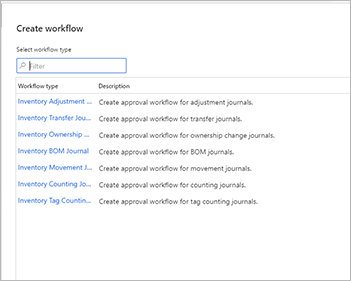
Приложение редактора рабочих процессов запускается на вашем компьютере. (Возможно, вам будет предложено подтвердить это действие.) Используйте его для разработки рабочего процесса, как необходимо. Дополнительные сведения об использовании редактора рабочих процессов см. в разделе Обзор системы рабочих процессов.
После сохранения и закрытия приложения редактора рабочих процессов необходимо выбрать, активировать ли эту версию рабочего процесса или сохранить ее как неактивную.
Примечание
Рабочие процессы обеспечивают управление версиями, то есть можно просматривать список созданных вами версий и выбирать, какая из них является активной. Для просмотра списка доступных версий и выбора нужной для активации выберите рабочий процесс, перечисленный на странице Рабочие процессы управления запасами. На панели действий откройте вкладку Рабочий процесс и выберите Версии. В каждый момент времени для каждого идентификатора рабочего процесса может быть активна только одна версия.
Назначение рабочих процессов утверждения для имен журналов запасов
Следующий шаг состоит в назначении рабочего процесса журнала запасов для каждого имени журнала запасов. Для каждого типа журнала запасов можно настроить несколько имен журналов запасов.
Чтобы связать рабочий процесс журнала запасов с именем журнала запасов:
Перейдите в раздел Управление запасами > Настройка > Имена журналов > Запасы.
Выберите имя журнала из столбца списка, чтобы открыть страницу его настроек.
На экспресс-вкладке Общие задайте для параметра Рабочий процесс утверждения значение Да. Если выводится запрос подтверждения действия, выберите Да.
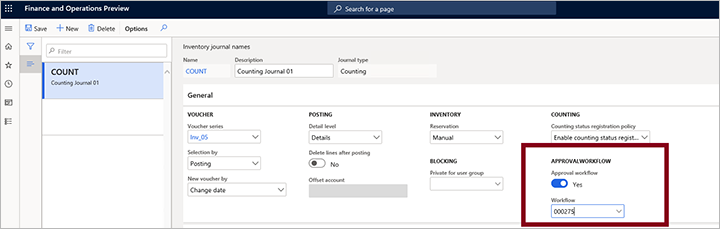
Откройте раскрывающийся список Рабочий процесс и выберите нужный рабочий процесс. В списке показан каждый активный рабочий процесс, созданный с помощью приложения редактора рабочих процессов.
Создание журнала запасов и отправка его на утверждение
После того как имя журнала запасов будет связано с рабочим процессом утверждения журнала запасов, вы сможете создавать новые журналы запасов, использующие это имя, а затем отправлять эти журналы на утверждение с помощью этого рабочего процесса. Вы не сможете выполнить разноску журнала запасов до тех пор, пока он не будет утвержден утверждающими лицами, настроенными в рабочем процессе.
В области перехода разверните Управление запасами > Записи журнала > Номенклатуры, а затем выберите тип журнала запасов.
Выберите Создать, чтобы создать новый журнал выбранного типа.
Откроется диалоговое окно Создание журнала запасов. Заполните форму, если это необходимо, а затем нажмите ОК, чтобы сохранить журнал.
Заполните журнал по мере необходимости.
При создании или открытии журнала запасов, связанного с рабочим процессом утверждения, кнопка Рабочий процесс будет активна на панели операций. Когда вы готовы отправить журнал на утверждение, нажмите кнопку Рабочий процесс, чтобы открыть раскрывающееся диалоговое окно, а затем выберите Отправить. Затем запрос на утверждение перейдет к соответствующему утверждающему лицу, которое будет получать оповещения, используя метод уведомления, настроенный для рабочего процесса.
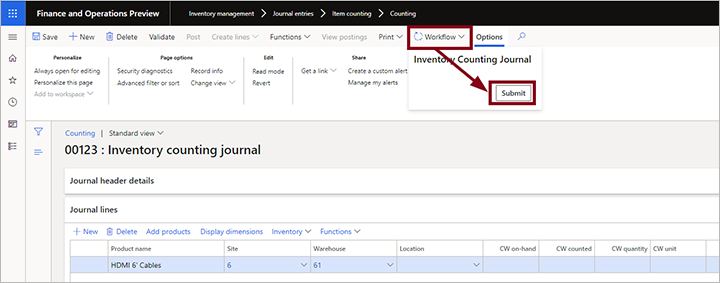
Чтобы отозвать запрос на утверждение, откройте соответствующий журнал, нажмите кнопку Рабочий процесс, а затем выберите Отозвать. Это приведет к сбросу рабочего процесса.
Когда журнал утвержден, вы сможете разнести его. Чтобы разнести журнал, выберите Разноска в области действий. Если кнопка Разноска неактивна, журнал еще не был утвержден.
Ответ на запрос утверждения журнала запасов
Если вы являетесь утверждающим лицом, вам должны получать сообщение каждый раз при необходимости утверждения (в соответствии с настройкой соответствующего рабочего процесса). Затем можно утвердить или отклонить запрос на утверждение журнала, выполнив следующие действия:
- В области перехода разверните Управление запасами > Записи журнала > Номенклатуры, а затем выберите тип журнала запасов.
- Откройте соответствующий журнал и проверьте его.
- Нажмите кнопку Рабочий процесс на панели действий, чтобы открыть раскрывающееся диалоговое окно. Выберите один из следующих вариантов:
- Утвердить — утверждение запроса.
- Отклонить — отклонить запрос.
- Дополнительно > Запрос на изменение — для отправки сообщения инициатору запроса с просьбой изменить какие-либо сведения, а затем отправить повторно.
- Дополнительно > Делегировать — делегировать утверждение другому пользователю.
- Дополнительно > Отзыв — для отзыва запроса на утверждение (сброс workflow-процесса).
- Дополнительно > История workflow-процесса — просмотреть историю данного workflow-процесса утверждения на данный момент времени.
Просмотр истории утверждений
Как и в случае других типов рабочих процессов, можно использовать страницу История workflow-процесса для просмотра истории рабочих процессов утверждения для любого журнала.
Чтобы просмотреть историю рабочих процессов для журнала:
- В области перехода разверните Управление запасами > Записи журнала > Номенклатуры, а затем выберите тип журнала запасов.
- Откройте соответствующий журнал.
- Нажмите кнопку Рабочий процесс на панели действий, чтобы открыть раскрывающееся диалоговое окно. Выберите История workflow-процесса. Дополнительные сведения см. в разделе Просмотр истории workflow-процесса.